Невозможность удалить приложение — одна из самых частых проблем, с которыми сталкиваются владельцы компьютеров. Давайте посмотрим, как правильно удалить кофеин Mac в этой статье.
Если Caffeine не удаляется полностью, виноваты могут быть какие-либо или все эти обстоятельства: Caffeinated не был изначально установлен полностью или правильно, ОС не может найти деинсталлятор программы по умолчанию, непреднамеренно, некоторые файлы программного обеспечения были стерты, связанный с программой реестр ключи повреждены, или система на вашем компьютере сломана из-за заражения вирусом. Узнайте, как быстро и полностью удалить программное обеспечение как Caffeine Mac, читая дальше.
Содержание: Часть 1. Что такое значок кофейной чашки на моем MacBook?Часть 2. Как удалить Caffeine из macOS?Часть 3. Как полностью удалить Caffeine с Mac?Часть 4. Вывод
Часть 1. Что такое значок кофейной чашки на моем MacBook?
Кофеин — это очень небольшое программное обеспечение, которое добавляет значок в крайний правый край строки меню на вашем компьютере. Простое нажатие на нее предотвратит переход вашего Mac в спящий режим, затемнение экрана и запуск экранных заставок всякий раз, когда он обнаруживает бездействие.
Символ кофейной чашки появится в правом нижнем углу строки меню после установки Caffeine. Чтобы переключиться, когда кофеин работает или нет, просто коснитесь чашки. Если чашка кажется полной, это означает, что кофеин стал активным и не позволит вашему Mac перейти в спящий режим, опустить и затемнить экран или инициировать заставки удаленно. Чашка, в которой нет жидкости, указывает на то, что ваш Mac спит правильно и будет следовать установленным настройкам заставки.
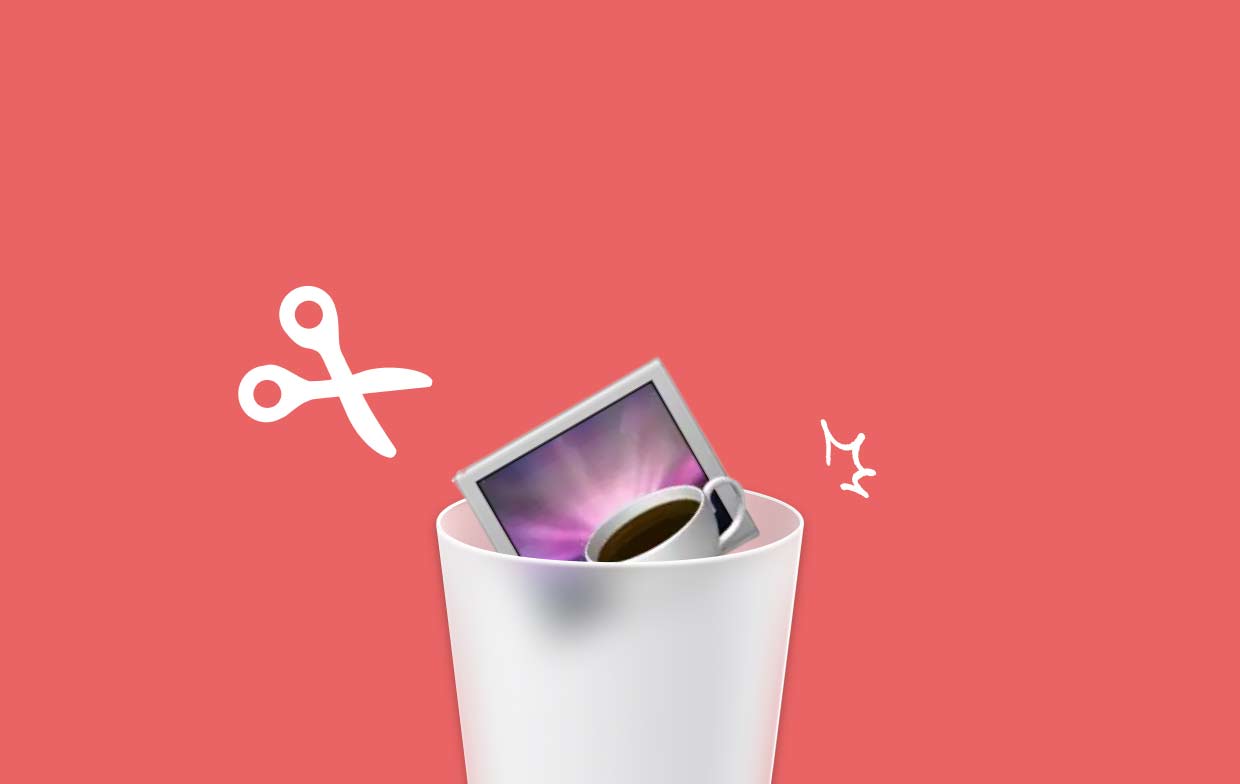
Но некоторые пользователи все еще хотят удалить Caffeine на Mac. Кофеин предназначен для того, чтобы все было просто, но мощно по своим эффектам. Параметры, которые теперь могут быть настроены, включают в себя, следует ли включать кофеин каждый раз, когда он начинается, должен ли кофеин запускаться автоматически, а также начальную продолжительность, если вы всегда предпочитаете, чтобы кофеин автоматически отключался после определенного количества. времени прошло.
Часть 2. Как удалить Caffeine из macOS?
Вы должны удалить каждую часть программного обеспечения, чтобы удалить Caffeine на Mac, который больше не используется, переустановить приложение, которое не работает должным образом, или просто освободить место на жестком диске Mac. К ним относятся само программное приложение, любые добавленные файлы настроек или поддержки, а также любые необнаруживаемые файлы.
Если мы будем следовать подробным инструкциям, приведенным ниже, мы можем выбрать правильный метод удаления Caffeine на Mac. Приведены пошаговые инструкции.
- Убедитесь, что ваше программное обеспечение Caffeine полностью отключено, а не работает в фоновом режиме, прежде чем начать удаление Caffeine на Mac. Мы можем выбрать Выход из меню отображения, щелкнув правой кнопкой мыши значок приложения в Dock.
- Вы, конечно, не могли просто закрыть программу, использующую интерфейс Dock, если она не отвечала. Каковы ваши варианты? Когда вы принудительно завершите работу программного обеспечения, вы можете войти в Мониторинг системы оттуда. Выбрав Утилиты, после Приложения, а затем с помощью Завершить вариант в Finder, вы можете найти кофеин в ЦП панели.
- Теперь вам нужно удалить программу Caffeine с вашего компьютера. Нажав на значок приложения Caffeine в Finder, а затем в разделе «Приложения», вы можете просто выбрать Переместить в корзину во всплывающем меню.
- Наряду с вышеуказанными методами нам также необходимо удалить все файлы или папки Caffeine, которые могут остаться. Перейдите к Finder, выберите Go, то Перейти в папку, тип "Библиотека" в текстовое поле, затем нажмите "Перейти".
- Найдите и удалите все папки или файлы, связанные с программой Caffeine, перейдя в подпапки.
- Перезагрузите Mac, затем очистите корзину. Перейдя в папку «Корзина» на панели Dock, вы можете удалить Caffeine на Mac и удалить все, что с ним связано, выбрав Очистить корзину.
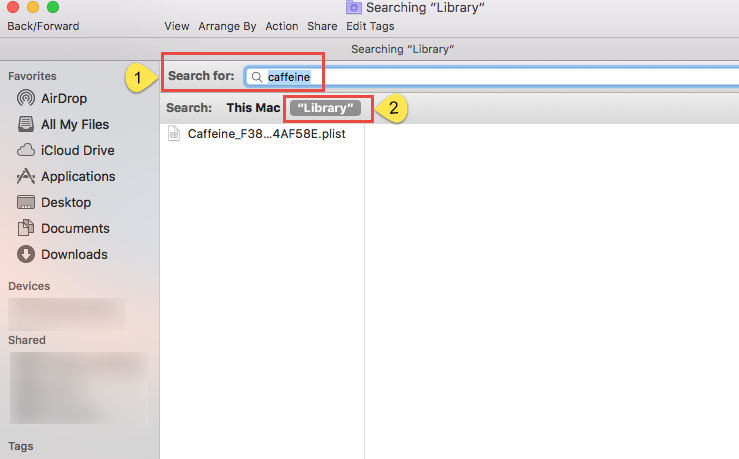
Часть 3. Как полностью удалить Caffeine с Mac?
iMyMac PowerMyMac может помочь вам оптимизировать и очистить ваш Mac. Он предлагает прекрасный пользовательский интерфейс и широкий спектр полезных функций. Это приложение для очистки Mac упрощает поиск и удаление избыточных и связанных файлов, дополнительных файлов, оставшихся после удаления программы, и ненужных файлов из системы для повышения производительности системы. Используйте функцию удаления приложений PowerMyMac, чтобы удалить все оставшиеся файлы и удалить все ненужные программы.
В целом, это действительно полезный подход к удалению программного обеспечения Mac. Вы можете быстро удалить Caffeine на Mac и любые связанные файлы с помощью эффективной утилиты удаления приложений. Поиск всех данных, необходимых для части программного обеспечения, может занять некоторое время. Чтобы узнать, удаляет ли это приложение ненужные или ненужные программы, выполните следующие действия:
- Откройте PowerMyMac и выберите параметр в главном меню навигации. Далее выберите Деинсталлятор приложений из списка доступных опций, которые отображаются.
- Сразу после выбора устройства и выбора SCAN, начнется всесторонний анализ установок приложения в выбранной системе.
- После обнаружения списка всех приложений, установленных в настоящее время на используемом вами компьютере, вам будет предложено удалить пару из них. Вы также можете попробовать найти его, введя название программы в поле поиска по названию.
- Вы можете удалить Caffeine на Mac и удалить любой файл, связанный с кофеином, с вашего компьютера, выбрав «ЧИСТКА".
- Когда все будет сделано, появится сообщение, содержащее слова "Убрано Завершено"должен появиться на экране.

Часть 4. Вывод
Теперь, зная, как полностью удалить эти нежелательные приложения, вы можете освободить немного больше места на Mac. С PowerMyMac было бы легко удалить Caffeine на Mac. Его также можно использовать в качестве средства для очистки компьютера. быстро и легко удалить Cocktail с вашего Mac.
Почему бы не исследовать для вас и не узнать больше о приложении путем дополнительных исследований и попыток использовать приложение?



